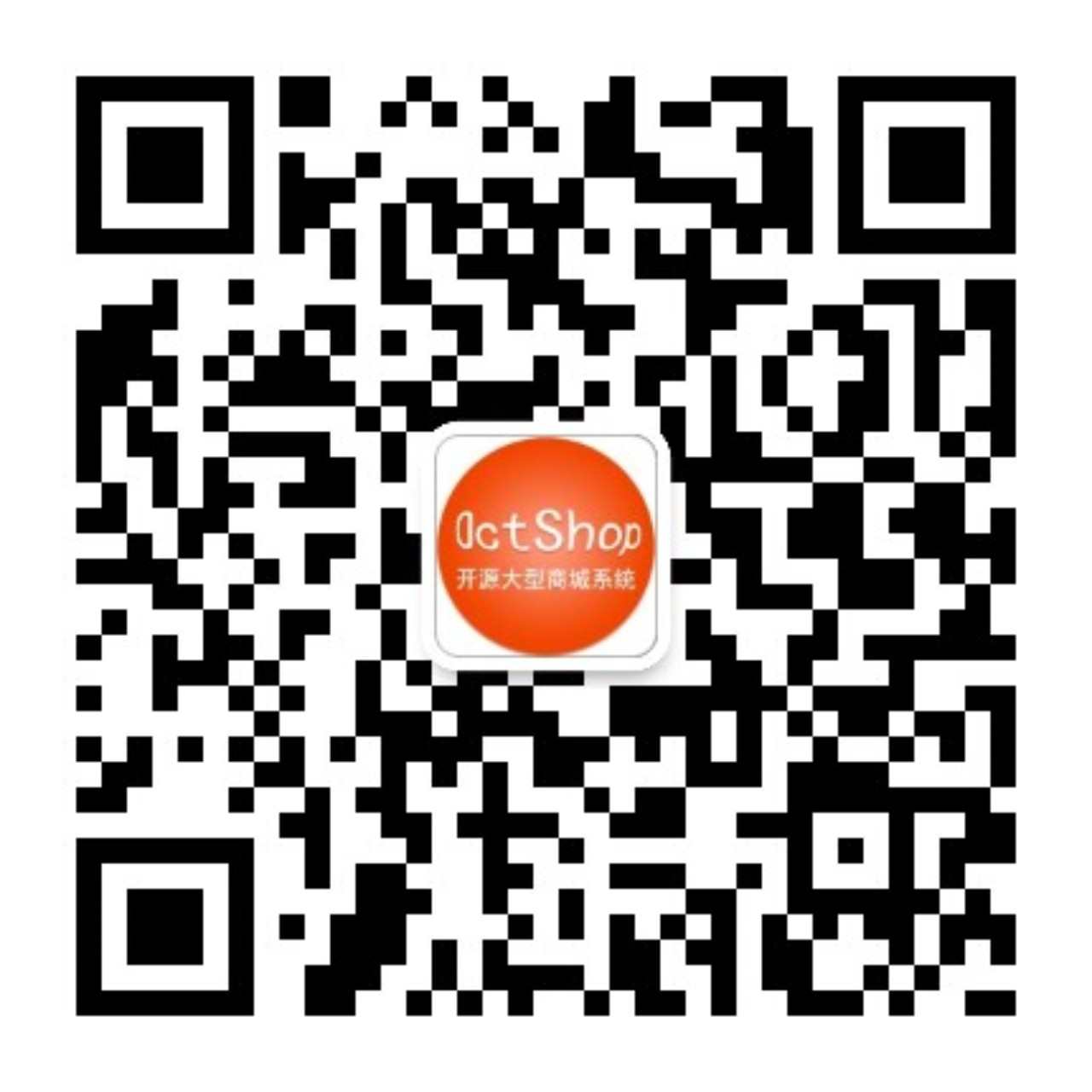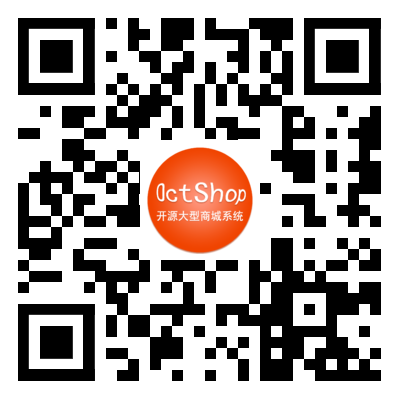所有系统容器站点参数配置_Docker容器化部署
一、连接宿主机,并进入根目录,用cd 进入文件夹【OctMallAllWeb】 里面是各大系统的项目文件。
二、每个项目站点的根目录下:SysConfig 文件夹里面都有一个 WebAppConfig.json 的文件,用记事本打开这个文件。里面会看到许多关于本站点的配置参数与详细说明,如:系统业务逻辑配置参数, API请求参数,各数据库连接字符串配置参数等。
请注意:其中大部分可以保持默认,但:当前站点域名,各大微信服务系统API请求地址域名,数据库连接字符串配置参数,必须更改成自己设定的相关值。
其中:API请求地址域名, 数据库连接字符串 根据上面步骤中设定的相关值,进行配置。
请特别注意:OctFileUploadSystemWeb_Publish 项目中,WebAppConfig.json 文件中的 图片上传路径请保持不变,上传系统的域名根据实际情况配置。
如: <!--【买家头像图片】 -->
<add key="BuyerHeaderImgPath" value="Upload/BuyerHeaderImg" />
<add key="BuyerHeaderImgDomain" value="fu.opencodetiger.com" />
其中:BuyerHeaderImgPath 保持不变, BuyerHeaderImgDomain 设置为当前上传服务器的域名即可。
特别注意:数据库的连接字符串,数据库服务器的IP地址,端口,Sa账号密码,数据库名称,一定要确保正确,请认真检查,否则,无法加载与访问数据。 如果无法操作和无法加载数据,大部分是因为数据库连接字符配置错误。
三、如果是相同的配置参数或者含义相同的配置参数,请在各个站点的配置文件中保持一致性。
下图为:WebAppConfig.json 相关内容,每个站点的 WebAppConfig.json 有所不同,请详细阅读说明。有疑问请联系官方工程师,右下角的在线咨询即可。
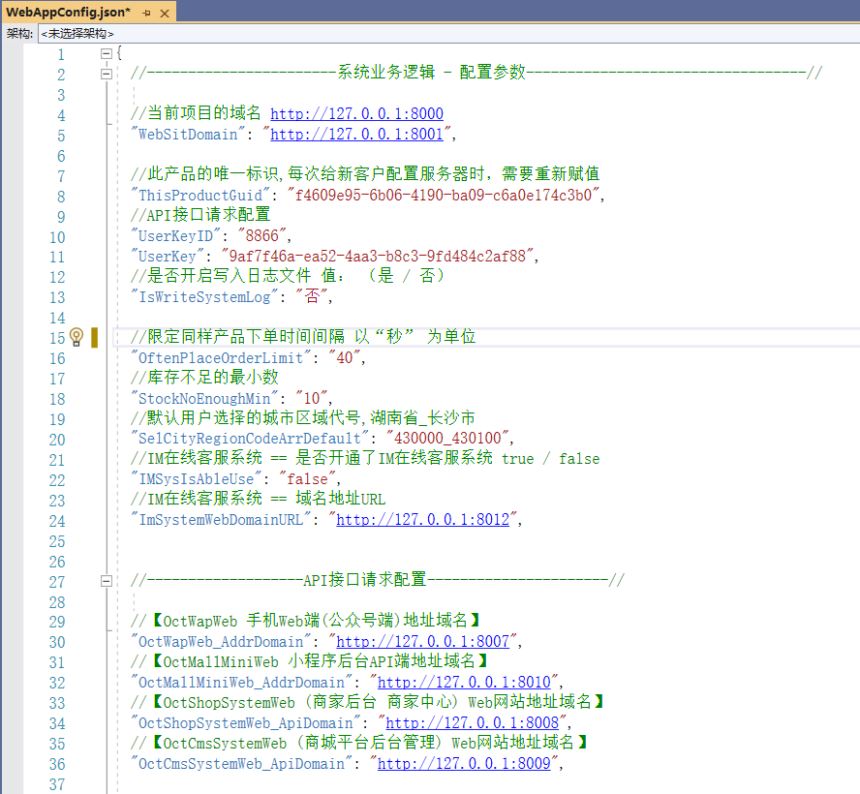
四、特别注意上传文件夹Upload必须是读写权限,否则上传文件将失败,特别是项目OctFileUploadSystemWeb 文件上传,否则,如商品短视频文件将上传失败,请使用命令:【 chmod -R 777 Upload 】 进行赋读写权限。
上一步:创建与运行MS SQL Server 2019 容器_Docker容器化部署
下一步:各系统其他的配置与安装_跨平台版部署

 湘公网安备 43012102000842号
湘公网安备 43012102000842号